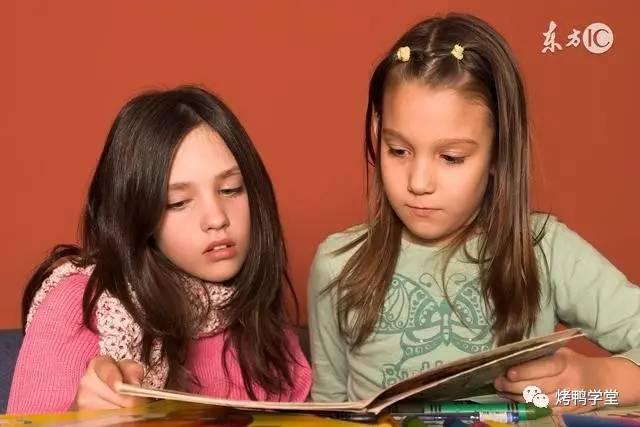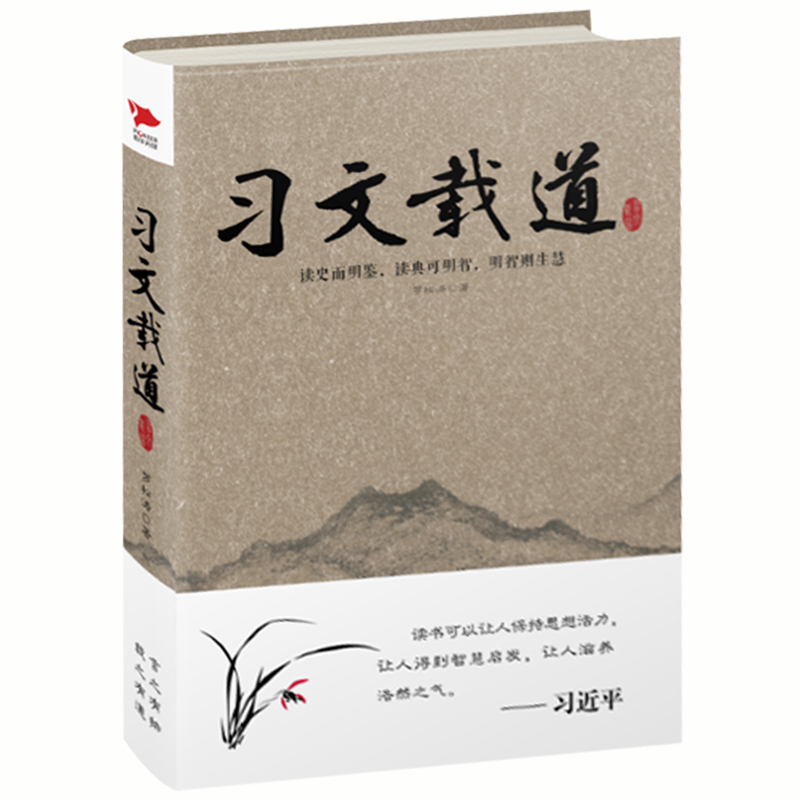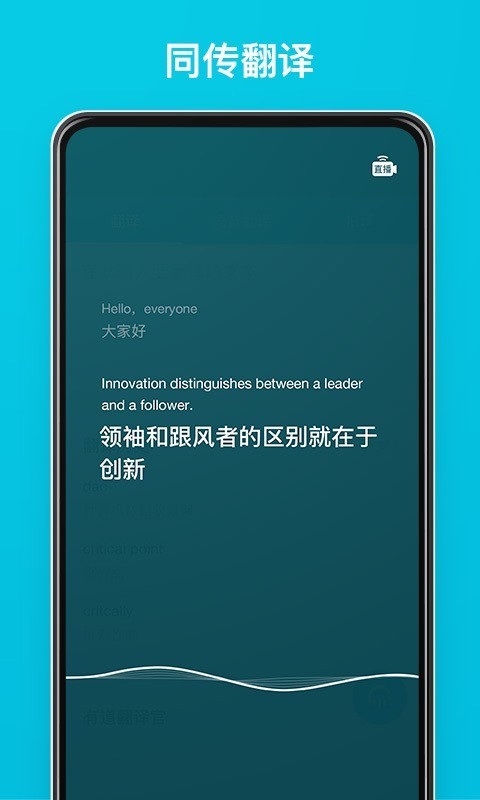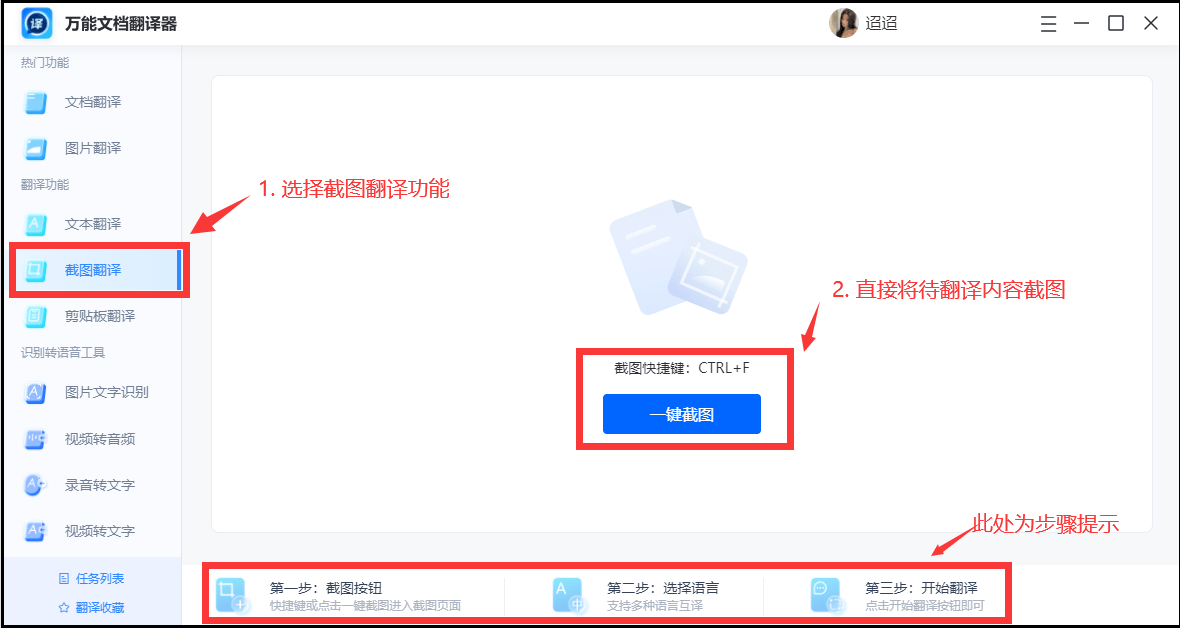开启有道词典的截屏翻译,点悬浮球即可自动识别并翻译屏幕文本。安卓用户可开启此功能,苹果用户则需截图后在应用内导入图片进行翻译。
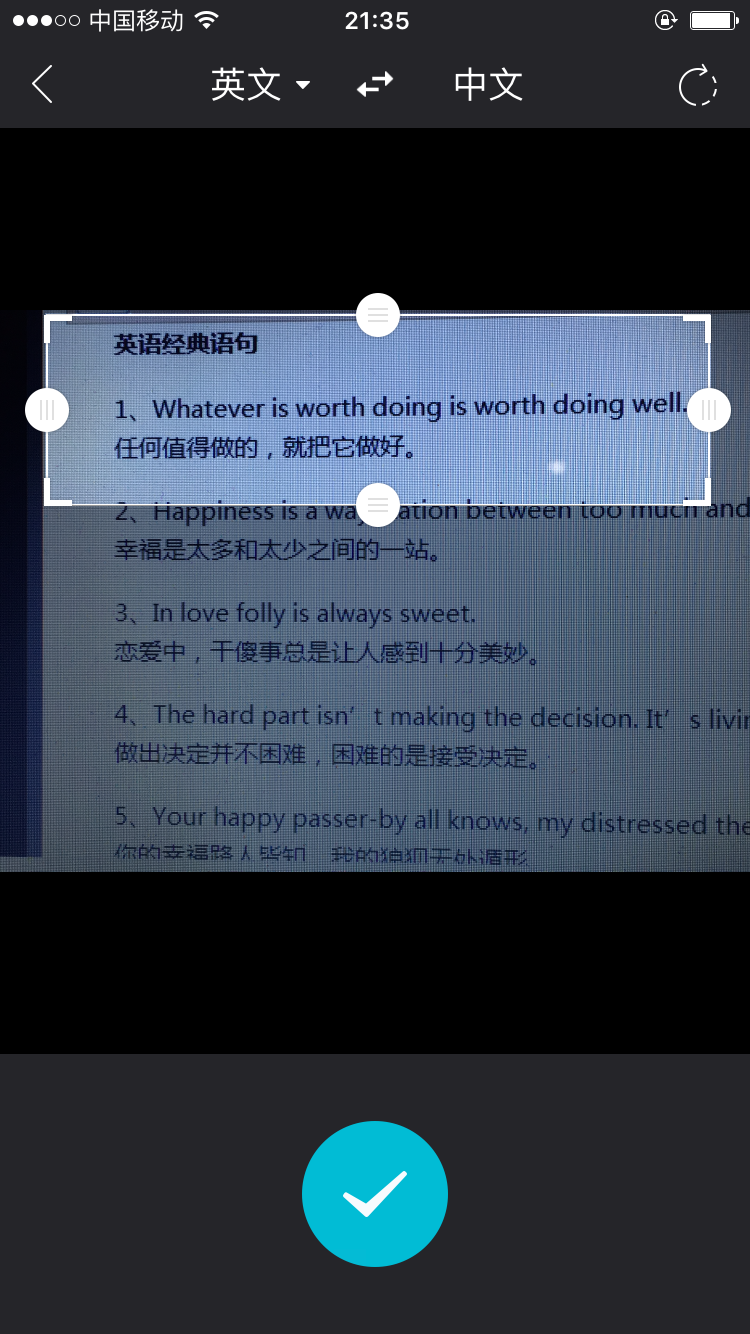
目录
1. 什么是手机有道截屏翻译?
2. 如何在安卓手机上开启并使用截屏翻译?
2.1. 步骤一:开启“屏幕翻译”权限
2.2. 步骤二:使用悬浮球进行即时翻译
2.3. 步骤三:通过通知栏快捷方式翻译
3. 苹果手机(iOS)如何实现截屏翻译?
3.1. 方法一:手动截图后导入翻译
3.2. 方法二:利用“分享”功能快速导入
4. 有道截屏翻译的高级技巧与应用场景
4.1. 提升翻译精准度的技巧
4.2. 丰富的应用场景
4.3. 探索更多有道智能翻译产品
5. 常见问题解答

什么是手机有道截屏翻译?
手机有道截屏翻译是一项强大的功能,它集成在有道词典应用中,利用先进的OCR(光学字符识别)技术,能够智能识别手机屏幕截图中的文字并进行即时翻译。当您在浏览外语网站、玩外服游戏或阅读外文文献时,无需再手动输入文字进行查询,只需一次点击,即可将屏幕上的未知语言转换成您熟悉的语言。
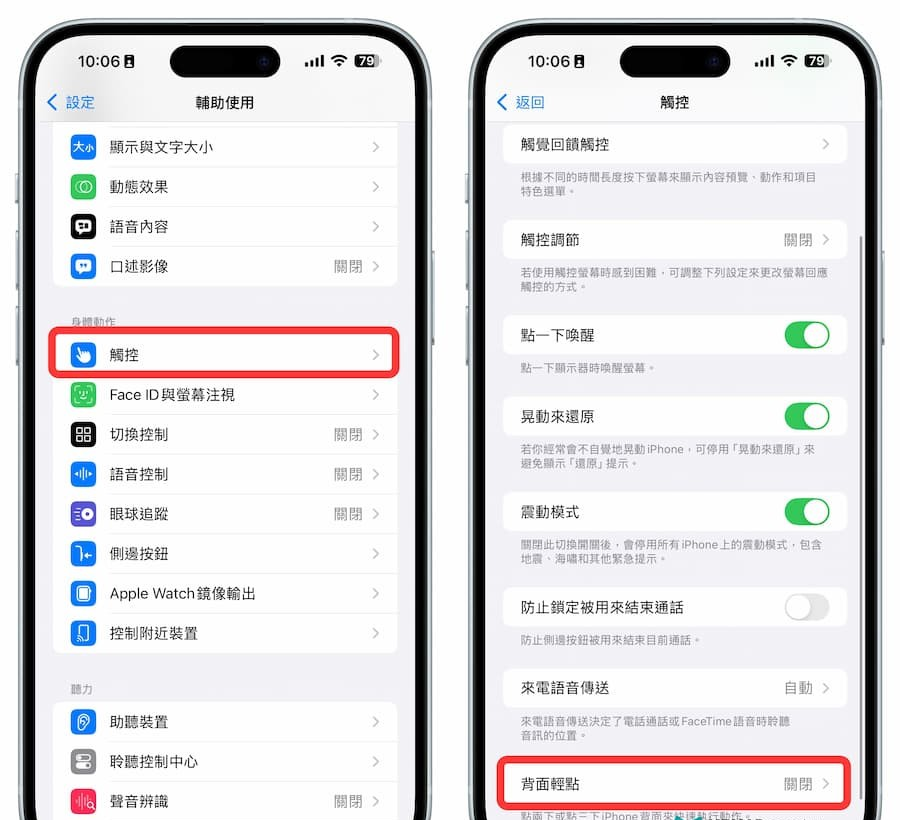
这项功能的核心优势在于其便捷性和实时性。它打破了应用之间的壁垒,让翻译无缝融入到您的手机日常使用中。无论是静态图片上的文字,还是动态应用界面中的内容,只要能够截图,有道就能为您翻译。这一切都得益于有道公司深耕多年的AI翻译引擎,它不仅支持多种语言互译,还能不断优化翻译质量,提供更自然、更精准的翻译结果。
如何在安卓手机上开启并使用截屏翻译?
对于安卓用户而言,有道词典的截屏翻译功能体验尤为流畅,主要通过一个可悬浮在屏幕上的小图标(悬浮球)来实现。下面是如何设置并启用的详细步骤。
步骤一:开启“屏幕翻译”权限
首次使用该功能,您需要授予应用必要的系统权限。这是确保悬浮球能够正常显示并读取屏幕内容的前提。
首先,打开有道词典应用,在首页找到并进入“翻译”功能模块,然后选择“屏幕翻译”。此时,应用会引导您开启相关权限。您需要根据提示,在系统设置中找到有道词典,并开启“在其他应用上层显示”(或称为“悬浮窗权限”)。此权限允许翻译悬浮球显示在任何应用界面之上。
部分手机系统可能还需要开启“无障碍”或“辅助功能”权限,以便应用能更准确地获取屏幕上的文本信息。请务必按照应用的指引完成授权,这是实现一键翻译的关键。
步骤二:使用悬浮球进行即时翻译
权限设置妥当后,一个半透明的有道图标(悬浮球)会出现在您的手机屏幕边缘。现在,翻译操作变得异常简单。
当您需要翻译屏幕上的内容时,只需点击该悬浮球。应用会自动截取当前屏幕,并智能识别其中的所有文字,随即在屏幕上以浮窗形式展示翻译结果。您还可以拖动悬浮球到屏幕任意位置,以免遮挡关键信息。如果只想翻译屏幕的特定区域,可以长按悬浮球,然后拖动选择框,框选您想翻译的部分即可。
步骤三:通过通知栏快捷方式翻译
如果您不希望悬浮球一直显示在屏幕上,可以选择关闭它,并使用另一种快捷方式。开启屏幕翻译功能后,通常会在手机的通知栏中创建一个常驻通知。当需要翻译时,只需下拉通知栏,点击“点击截屏翻译”的快捷开关,同样可以触发全屏翻译,非常方便。
苹果手机(iOS)如何实现截屏翻译?
由于iOS系统的限制,有道词典在苹果手机上无法实现与安卓类似的实时悬浮球功能。但是,用户依然可以通过几个简单的步骤,高效地完成截屏翻译。
方法一:手动截图后导入翻译
这是在iOS上使用图片翻译最基础直接的方法。操作流程清晰,适用于任何需要翻译的场景。
首先,在需要翻译的界面,使用iPhone的物理按键(例如,同时按下侧边按钮和音量调高按钮)进行截屏。然后,打开有道词典应用,切换到底部的“翻译”标签,选择“图片翻译”功能。在图片选择界面中,从您的相册里选中刚才的截图。应用会自动上传并识别图片中的文字,并提供完整的翻译结果,您还可以选择对特定段落进行翻译。
方法二:利用“分享”功能快速导入
为了优化操作流程,您可以利用iOS的“分享”功能,更快速地将截图发送至有道词典进行翻译。
当您完成截图后,点击屏幕左下角出现的截图缩略图,进入图片编辑界面。点击右上角的“分享”图标。在分享菜单中,横向滑动应用列表,找到并点击“有道词典”图标。这样,截图就会被直接发送到应用内进行OCR识别和翻译,省去了“打开应用-选择功能-选择图片”的多个步骤,大大提升了效率。
有道截屏翻译的高级技巧与应用场景
掌握了基本操作后,一些高级技巧和对应用场景的理解,能让您更充分地发挥有道截屏翻译的潜力。
提升翻译精准度的技巧
翻译质量不仅取决于翻译引擎,也与源图像的质量有关。为了获得最佳翻译效果,请注意以下几点:
确保截图清晰:尽量在文字清晰、对比度高的界面进行截图。模糊、过暗或有炫光的图片会影响OCR的识别准确率。
手动校对识别文本:在翻译结果出来之前,有道词典通常会显示OCR识别出的原文。如果发现识别有误(例如,将“l”识别为“1”),您可以手动编辑原文,再进行翻译。
正确选择语言:虽然应用大多能自动检测语言,但在处理小语种或多语言混合的文本时,手动指定源语言和目标语言可以显著提升翻译的准确性。
丰富的应用场景
截屏翻译功能的应用范围极广,几乎涵盖了所有与外语信息交互的场景。
游戏娱乐:玩外服手游时,可以即时翻译游戏剧情对话、任务描述和装备属性,轻松跨越语言障碍。
新闻阅读:浏览国外新闻网站、社交媒体(如Twitter、Reddit)时,遇到不懂的段落,一键即可翻译,快速获取全球资讯。
海外购物:在海淘网站或应用上购物时,商品详情、用户评论、尺码信息等都可以通过截屏翻译来理解。
学术工作:阅读外语PDF文献或查看数据图表时,对其中的专业术语或段落进行快速翻译,辅助学习和研究。
探索更多有道智能翻译产品
有道作为智能学习领域的领军者,不仅提供强大的线上翻译软件,还打造了一系列备受赞誉的智能硬件。如果您经常需要翻译纸质书籍、文件或菜单,有道词典笔会是您的得力助手。它只需轻轻一扫,即可实时翻译实体文本,将便捷的翻译体验从线上延伸至线下。对于有大量文档翻译需求的用户,有道的AI文档翻译服务能够处理多种格式的文件,并保持原文排版,是专业人士的理想选择。
常见问题解答
在使用过程中,您可能会遇到一些小问题。下表整理了一些常见问题及其解决方法。
| 问题描述 | 解决方法 |
| 安卓手机上,截屏翻译的悬浮球不显示或消失了。 | 请前往手机“设置”-“应用管理”,找到有道词典,检查“在其他应用上层显示”或“悬浮窗”权限是否已开启。同时,确保应用没有被手机的省电模式或后台管理程序清理。 |
| 翻译结果不准确或出现乱码。 | 首先,确保截图中的文字清晰可辨。其次,在翻译界面尝试手动选择正确的源语言和目标语言。如果问题持续,可以尝试更新有道词典应用到最新版本。 |
| 截屏翻译功能点击后没有反应。 | 请尝试重启手机和有道词典应用。检查手机网络连接是否正常,因为翻译过程需要连接到云端服务器。同时,确保手机系统和应用均为最新版本。 |
| 为什么苹果手机没有悬浮球功能? | 这是由iOS系统的设计和权限策略决定的,该系统不允许应用在其他应用之上创建全局悬浮窗。因此,iOS用户需要通过截图后导入的方式使用此功能。 |